【2022年最新】人気の無料写真・画像編集アプリと画像を動画化するソフト
Dec 29, 2023 • カテゴリ: 動画編集の基本とコツ
「もっと写真をかっこよくしたい」「ユニークで映える画像を作りたい」などのニーズから、画像編集アプリ・ソフトを利用する方も多いのではないでしょうか?しかし、画像編集アプリは数が多いため、自分に合ったものを探すのは大変ですよね。また、有料のアプリは使用を躊躇するという方も多いでしょう。
そこで本記事では、人気画像編集アプリ3つと、おすすめの写真や画像を動画にする動画編集アプリについて紹介します。便利で多機能な画像編集アプリを探している方は参考にしてください。
PCでの動画編集ならWondershare Filmora
- *多種形式の動画・写真の入力・編集に対応
- *初心者もできる!使いやすい操作インターフェース
- *動画トリミング、クロップ、BGM追加など多様な
編集機能 - *豊富なオーディオ、タイトル、トランジション、
エレメント素材搭載 - *縦書き文字入力、文字の縁取りとテキストシャドー
に対応 - *音声ミュート、音声分離、音声フェードイン/アウト
に対応 - *PCへの保存、YouTubeへの共有やDVDへの
出力 - *対応OS:Windows 、Mac
Part1.人気の画像編集アプリおすすめTOP3
画像編集アプリを選ぶとき、人気のアプリを選んでおけばまずは安心です。人気のアプリはユーザーも多いのでネットで調べれば操作や機能に関する多くの情報を得られるでしょう。
人気のあるアプリは、やはり機能も豊富で使いやすいものが多いです。画像編集アプリをまず使ってみたいという方はまず次の人気写真・画像編集アプリを検討してみましょう。
1. Snapseed
2. Pixlr
3. Photo Director
それでは、それぞれのアプリについて見ていきましょう。
1.1 おすすめアプリ1. Snapseed(スナップシード)
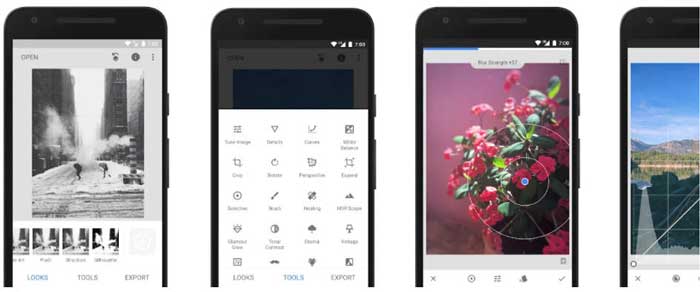
推薦度: ★★★★☆
対応OS: Android / iOS
おすすめ理由:
◦Google製のアプリで安心
◦タッチで簡単に画像補正ができる
◦無料なのに多機能
Googleが提供するSnapseedは無料にもかかわらず多機能で人気のある画像編集アプリです。写真を取り込み、ブラシやエフェクトを選んでタッチするだけで画像を素敵に加工できます。顔修正やフレーム、テキスト挿入などの機能も充実しており、自撮りやSNS投稿の機会が多い人にも最適です。
1.2 おすすめアプリ2. Pixlr(ピクセラ)
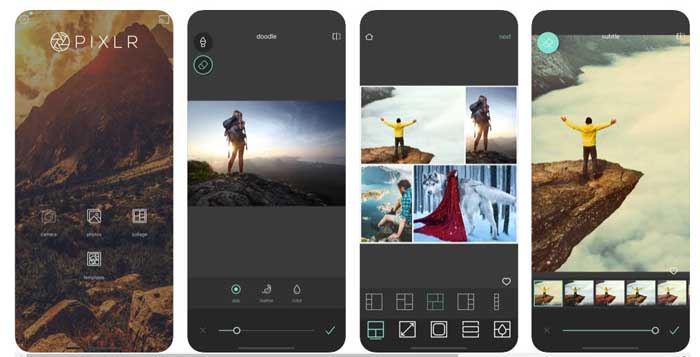
推薦度: ★★★★☆
対応OS: Android / iOS(その他ブラウザ対応のOSすべて)
おすすめ理由:
◦Pixlr Xは機能が絞り込まれていて使いやすい
◦インターフェースがシンプル
◦オンラインならOSを問わず使える
Inmagine Labが提供するPixlrはシンプルかつ機能的なデザインが人気の画像編集アプリです。アプリだけでなくWebサービスとしてもリリースされているので、インターネットに接続できれば(パソコンを含め)OSを問わず使用できます。初心者・ライトユーザー向けのPixlr Xとプロ仕様のPixlr Eに分かれているので、ニーズに合わせて選択するとよいでしょう。
1.3 おすすめアプリ3. Photo Director
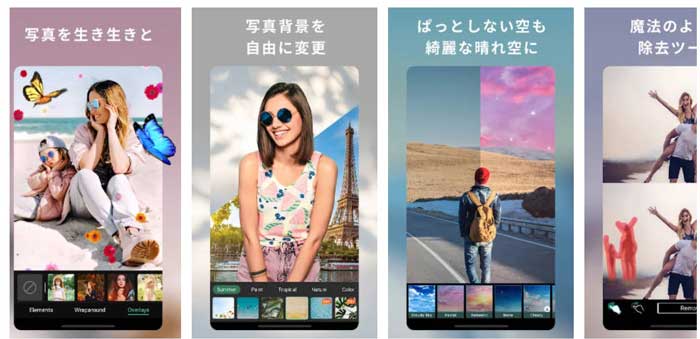
推薦度: ★★★☆☆
対応OS: Windows / Android / iOS
おすすめ理由:
◦AIによるサポートが優秀
◦素材やエフェクトが豊富
◦アニメーションGIFやモーションスチルも作成可能
Photo DirectorはCyberLinkの提供する画像編集アプリです。AIによる色調補正や手振れ補正、空模様の置き換えなどが可能で、その他の機能も豊富に備えています。アニメーションGIFやモーションスチルも作成できるので豊かな表現が可能になるでしょう。高機能なアプリですが、無料版だと広告が少し多いので気になるかもしれません。
Part2.画像や写真から動画を作れる動画編集アプリFilmora(旧名:FilmoraGo)
素敵に加工・編集した画像を画像単体で利用するだけではもったいないと思いませんか?画像や写真を組み合わせたフォト動画や、動きや効果をつけた動画に編集することで画像や写真がもっと魅力的になります。画像・写真を動画にまとめると、画像の管理や共有も楽になるのでおすすめです。
画像や写真から動画を作成するなら、ワンダーシェアーの(旧名:FilmoraGo)動画編集アプリ「Filmora」がおすすめです。

2.1 おすすめ理由1. 素材が豊富でユニークな動画が作れる
FilmoraGoでは、1000曲以上の著作権フリー音楽や効果音が利用できる他、フィルターやエフェクトも豊富に用意されています。オリジナルの画像と組み合わせれば、自分だけのユニークな動画を作成可能です。
2.2 おすすめ理由2. 本格的な動画作成も簡単操作でOK
Filmora(旧名:FilmoraGo)では直感的に利用できるインターフェースにより、初心者でも本格的な動画作成が可能です。ほとんどの機能は数回のタップで設定できます。慣れたユーザーなら、スマホ1つでプロ顔負けの動画が作成できるでしょう。
2.3 おすすめ理由3. ワンタップで主要動画プラットフォームに投稿可能
作成した動画は保存するだけでなく、YouTube、Instagram、Facebook、TikTok、WhatsAppにワンタップで投稿できます。外出先からでもスムーズに動画編集・投稿ができるので速報性の高い動画にも最適です。
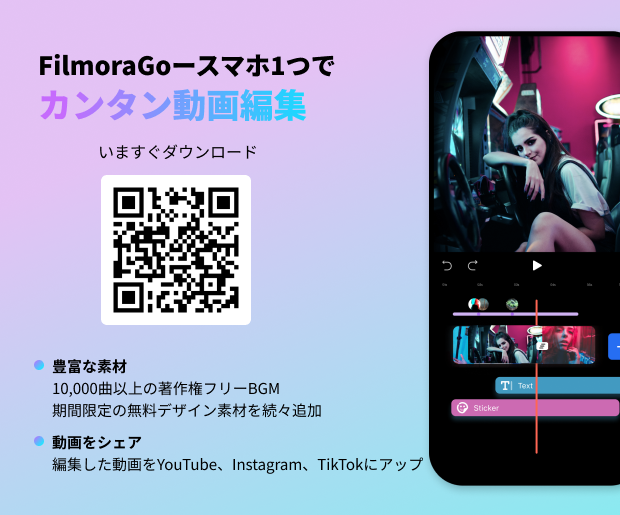
Part3.PCでカンタンに画像を動画に編集するソフトWondershare Filmora
Filmora(旧名:FilmoraGo)はスマートフォン用のアプリですが、ワンダーシェアではパソコン向けにより高度な動画編集機能を持つFilmoraを用意しています。
Filmoraは、モバイル版Filmora(旧名:FilmoraGo)と同様に多くの素材を利用できるだけでなく、高度な編集機能や作業の自動化・効率化に役立つ機能も豊富です。そのため、動画編集のプロにも愛用者が多くなっています。

3.1 動画編集ソフトFilmoraのおすすめ理由
◦素材・機能が豊富で本格的な動画制作にも対応可能
◦盛りだくさんのエフェクト素材:Filmstock
◦作業効率化のための機能も豊富
FilmoraではクロマキーやPIP、ズーム&パンはもちろん豊富な機能を利用できます。また、音素材の音量バランスの調整や色補正も簡単です。ショートカットキーのカスタマイズや無音部分の自動検出・削除機能など作業の効率化にもつながる機能も盛りだくさん。4Kビデオにも対応しているので、プロ仕様の動画も作れます。
Filmoraエフェクトストア:Filmstock
動画編集ソフトFilmoraを無料ダウンロードして使ってみよう
Filmoraでグリーンスクリーン利用方法>>
Filmoraで直接Filmstockエフェクトを検索・利用>>
動画の無音部分を自動検出して削除する方法>>
無料で画像を編集できるおすすめのソフト&オンラインツール>>
3.2 動画編集ソフトFilmoraのおすすめ機能
◦モーショントラッキング
◦分割表示
◦超高速動画カッターツール
「モーショントラッキング機能」はメディア内のオブジェクトの動きを検知し、動きに合わせて自動的にモザイクや画像をつけられる機能で、動画中の人物などを隠したい場合や画像を動かしたい場合などに便利です。
![]()
「分割表示」は分割数やフレームの形などが豊富で、映像に変化をつけてくれます。
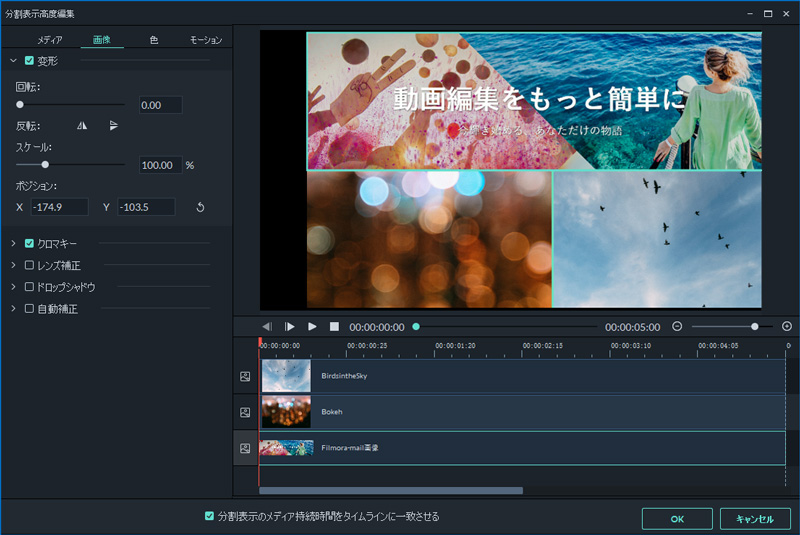
「超高速動画カッターツール」は動画を短時間で読み込んで必要な部分だけを切り抜ける機能で、長い動画を編集する作業が驚くほど効率化できます。
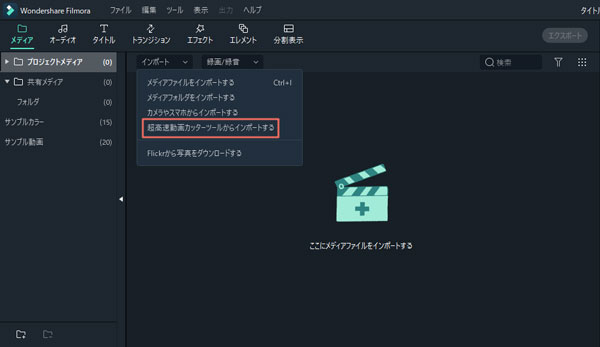
画像をカンタンに編集して動画化ソフトFilmoraを無料ダウンロードして使ってみよう
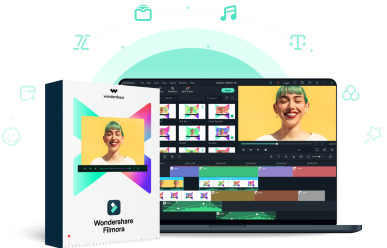
- 新機能追加:エコー、テキストキーフレーム、モザイクのトラッキング、オートリフレーム、ハイライト自動検出、オーディオダッキング、カラーマッチなど
- 初心者でもプロの動画作成、多種形式の動画・写真の入力・編集に対応できる
- 動画のカット、切り取り、分割、結合など、基本動画編集機能付き
- フィルター、タイトル、トランジションなどおしゃれなエフェクトが盛りだくさん
- PC録画、動画逆再生や色調補正、手振れ補正、クロマキーなどの高度編集機能
- 編集した動画を各デバイスに適するフォーマットとして出力、YouTubeにアップロード、DVD作成可能
3.3 Filmora簡単操作ガイド
Filmoraの操作は次のようにとても簡単です。
Step1.プロジェクトを設定する
Filmoraアプリを実行し、「新しいプロジェクト」または既存のプロジェクトファイルを選択してクリックします。
Step2.メディアをインポートする
動画に入れたいメディア素材をインポートします。多くの動画ファイル形式・音楽ファイル形式・画像ファイル形式に対応しています。
Step3.タイムラインにメディアを配置して編集する
タイムラインにメディアを配置し、エフェクトやテキストの追加など編集を行います。
Step4.作成したメディアをエクスポートする
編集画面で「エクスポート」ボタンをクリックし、ファイル形式や画質などを設定して「出力」ボタンをクリックするとエクスポートできます。
・Snapseed(スナップシード)
・Pixlr(ピクセラ)
・Photo Director
・画像や写真から動画を作れる動画編集アプリFilmora(旧名:FilmoraGo)
・画像を動画に編集するソフトWondershare Filmora
高品質な写真・画像編集アプリは、魅力的な画像・写真の作成にとても便利です。画像や写真は動画素材としても活用できるので、ぜひ動画編集アプリFilmoraで動画も作ってみてください。作成した画像や写真をもっと魅力的に見せることができますよ。
Wondershare Filmora動画編集|クイックスタートガイド
サポート
製品に関するご意見・ご質問・ご要望はお気軽に こちらまでお問い合わせください。 >>






役に立ちましたか?コメントしましょう!